Każda osoba, która w jakiś sposób zna komputer i Internet, wie o istnieniu przeglądarki Google Chrome. W tej chwili jest to jedna z najpopularniejszych i najczęściej używanych przeglądarek na całym świecie. Jednak nie wszystkie osoby znają wbudowane możliwości samej przeglądarki, co może znacznie ułatwić korzystanie z niej. Skróty klawiszowe są potrzebne do szybkiego dostępu do wielu funkcji w przeglądarce Google Chrome.
Dlaczego potrzebujemy skrótów klawiszowych w Google Chrome
Ta koncepcja oznacza jednoczesne naciśnięcie pewnych na klawiaturze komputera, które mogą wywołać żądaną funkcję w przeglądarce.
Skróty klawiszowe w Google Chrome to polecenia, za pomocą których można szybko uzyskiwać dostęp do funkcji, przełączać się między otwartymi kartami i pracować ze stronami internetowymi.
Są w stanie zapewnić szybki dostęp do kart Google Chrome, ułatwiając przeglądanie i unikając wielu pośrednich kroków, które podejmujesz, jeśli nie używasz skrótów klawiszowych.
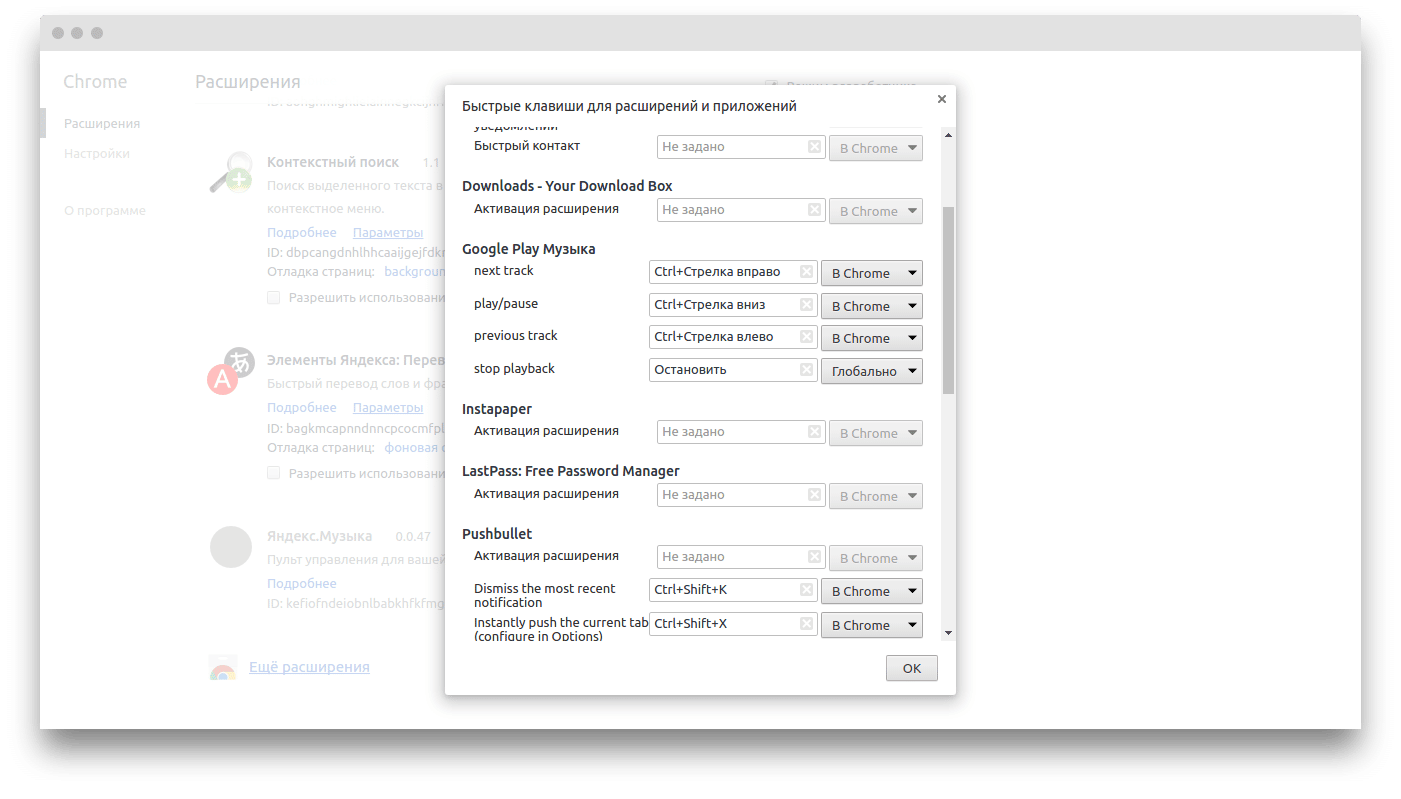
Jakie kombinacje istnieją
Istnieje wiele kombinacji skrótów klawiszowych, które po naciśnięciu uruchamiają zaawansowane funkcje przeglądarki, takie jak nawigacja między kartami lub otwieranie nowych okien.
Dla każdego rozszerzenia możesz ręcznie skonfigurować skróty klawiszowe.
Aby to zrobić, musisz wykonać kilka kolejnych działań:
- W prawym górnym rogu przeglądarki znajdź trzy pionowe kropki i kliknij je;
- Na liście, która zostanie otwarta, znajdź "Dodatkowe narzędzia" i najedź kursorem myszy na polecenie, aby otworzyć menu ustawień;
- Na nowej liście znajdź przycisk "Rozszerzenia" i kliknij go, aby otworzyć pełne menu rozszerzeń;
- W lewym górnym rogu kliknij trzy poziome paski obok "Rozszerzeń" i wybierz "Skróty klawiaturowe" z listy, która się otworzy;
- W oknie, które zostanie otwarte, pojawią się wszystkie aplikacje i rozszerzenia zainstalowane w przeglądarce;
- Wybierz potrzebne rozszerzenie i ustaw żądany skrót klawiaturowy w specjalnym oknie.
W przypadku innych funkcji nie będzie można zmienić wbudowanych ustawień skrótów klawiszowych w Google Chrome.
Karty i okna
Najprostszymi, a zarazem najpopularniejszymi skrótami klawiszowymi w przeglądarce są odpowiedzialne za przełączanie kart klawiatury w Google Chrome. Te kombinacje obejmują:
- Ctrl i T: otwórz nową kartę w przeglądarce i przejdź do niej;
- Ctrl i N: otwórz nowe puste okno ze stroną główną;
- Ctrl + Shift i T: zwraca ostatnią zamkniętą kartę;
- Ctrl + Shift i N: przełącz przeglądarkę w tryb "Incognito";
- Ctrl i Tab: przejdź do następnej otwartej karty przeglądarki;
- Ctrl i liczba od 1 do 8: przejdź do określonej otwartej karty;
- Ctrl i 9: otwórz karty z ostatnio otwartą witryną;
- Alt i Strona główna: otwórz stronę główną przeglądarki;
- Ctrl i F4: zamknij otwartą kartę;
- Ctrl + Shift i Tab: powrót do poprzedniej strony;
- Alt i N + spacja: zmniejsz skalę;
- Alt i X + spacja: powiększenie;
- Ctrl + Shift i W: wyczyść wszystkie otwarte usługi;
- Ctrl + Shift i Q: zamknij przeglądarkę.
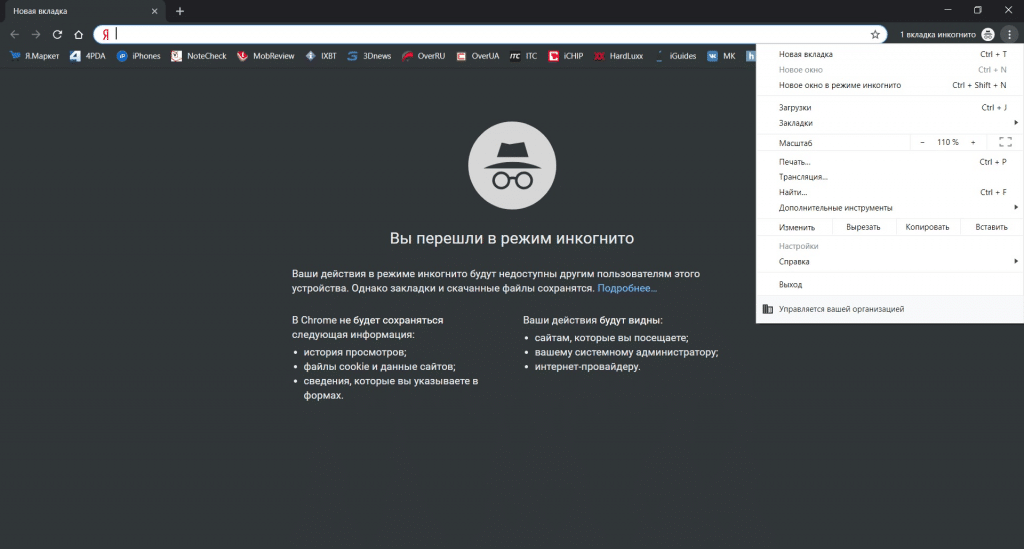
Wywoływanie funkcji
Dla użytkowników, którzy często korzystają z zaawansowanych ustawień przeglądarki, przydatne będzie poznanie następujących skrótów klawiszowych:
- Ctrl i H: otwiera historię przeglądania;
- Ctrl i J: otwiera okno z pobranymi plikami;
- Ctrl + Shift i B: otwórz / zamknij pasek zakładek w Google Chrome;
- Ctrl + Shift i O: otwiera "Menedżera zakładek";
- Shift i Esc: otwiera wbudowany menedżer zadań;
- Shift + Alt i T: zaznacza pierwsze narzędzie na pasku narzędzi;
- F12 lub Ctrl + Shift i J: otwiera "Narzędzia programistyczne";
- F6: Czyści pasek adresu;
- F5: odświeża stronę;
- F3: Otwiera funkcję "Wyszukaj tekst";
- Ctrl i G: przejdź do następnego wyniku zapytania w przeglądarce;
- Ctrl + Shift i G: przejdź do poprzedniego wyniku zapytania w przeglądarce;
- Ctrl + Shift i M: tryb gościa;
- Ctrl + Shift i Delete: otwiera "Wyczyść historię przeglądania";
- Alt + Shift i I: Skontaktuj się z pomocą techniczną.
Pasek adresu
Dla tych, którzy często szukają informacji w Internecie, znajomość tych skrótów klawiszowych z pewnością nie będzie zbędna. Zastosowanie tych kombinacji wielokrotnie przyspieszy Twoją pracę w Internecie i ułatwi znalezienie niezbędnych informacji:
- Zapytanie wyszukiwania i Enter: przejdź do strony wyników wyszukiwania zapytania;
- Zapytanie wyszukiwania + Alt i Enter: otwiera nową kartę z wynikami wyszukiwania;
- Nazwa wyszukiwarki i zakładki: zmień lub wybierz wyszukiwarkę;
- Nazwa witryny + Ctrl i Enter: automatycznie dodaje www i .com do nazwy witryny;
- Strzałka w dół + Shift i Delete: usuwa najczęstsze żądania.
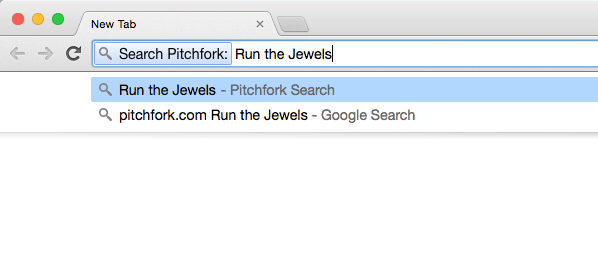
Praca ze stronami sieci Web
Dla tych, którzy często pracują ze stronami internetowymi, przydatne będzie zapoznanie się z tą listą skrótów klawiszowych, aby przyspieszyć ich przepływ pracy i pominąć wiele kroków pośrednich między wprowadzeniem zapytania a uzyskaniem wyniku. Popularne skróty klawiszowe do pracy ze stronami internetowymi to:
- F11: włączanie/wyłączanie trybu pełnoekranowego;
- Ctrl i E: uruchom wyszukiwarkę w otwartej karcie;
- Ctrl i F: otwórz wyszukiwanie frazy na bieżącej stronie witryny;
- Ctrl i P: otwórz ustawienia drukowania otwartej karty;
- Ctrl i S: otwórz opcje zapisu karty;
- Tab: przechodzenie między kartami;
- Esc: Zatrzymaj ładowanie strony lub wróć;
- Ctrl + 0 i wybór pliku: zapisz obiekt za pomocą serwera Google;
- Ctrl i U: otwórz witrynę HTML;
- Ctrl i D: zapisz stronę w zakładkach;
- Ctrl + Shift i D: zapisz wszystkie otwarte karty w zakładkach i utwórz dla nich osobny folder;
- Ctrl i +: zwiększa skalowanie strony;
- Ctrl i -: zmniejsza skalowanie strony;
- Ctrl i 0: ustaw skalę strony na standardowe ustawienia;
- PgDn i spacja: przewija stronę w dół;
- Shift i spacja: przewija stronę w górę;
- Shift i Tab: przełącza na ostatni składnik strony;
- Strona główna: podnosi się na samą górę strony;
- Koniec: obniża się do samego dołu strony;
- Shift hold i kółko myszy: przewijaj stronę w górę / w dół;
- Alt i N: podświetla powiadomienie na ekranie;
- Alt + Shift i A: potwierdza żądanie powiadomienia;
- Alt + Shift i D: odrzuca prośbę o powiadomienie.
- Alt i strona główna: otwiera nową kartę ze stroną główną;
- Ctrl i Backspace: Usuwa poprzednio napisane słowo.
Są to najczęściej używane skróty klawiszowe używane przez tych, którzy często pracują z informacjami w Internecie. Nawet dla zwykłych użytkowników znajomość tych skrótów klawiszowych znacznie ułatwi pracę z przeglądarką i zwiększy wydajność umiejętności pracy.
Nie jest konieczne zapamiętywanie wszystkich poleceń naraz, można się ich łatwo nauczyć w trakcie użytkowania. Później nawet nie pomyślisz o ich użyciu, wszystko stanie się automatycznie.







